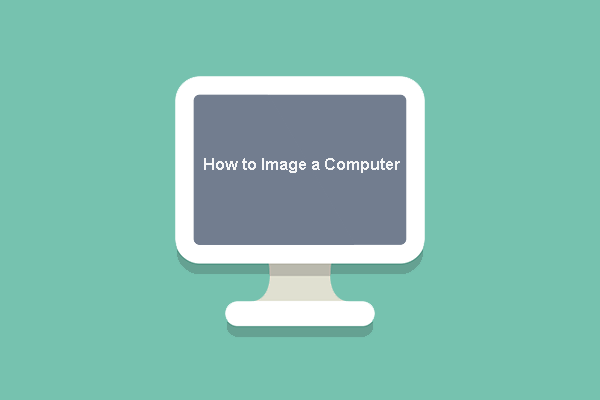Apa itu Sysprep? Bagaimana cara menjalankan Sysprep untuk menyiapkan image sistem? Jika Anda tidak tahu tentang pertanyaan ini. Anda telah datang ke tempat yang tepat. Dalam postingan dari Situs MiniTool ini, Anda bisa mendapatkan semua jawaban yang Anda inginkan. Gulir ke bawah untuk mendapatkan detail lebih lanjut sekarang!
Apa itu Sysprep?
Sysprep, juga dikenal sebagai alat Persiapan Sistem, dirancang untuk menduplikasi, menguji, dan mengirimkan instalasi baru OS Windows berdasarkan instalasi yang ditentukan. Sysprep menggeneralisasi Windows dengan menghapus pengidentifikasi keamanan (SID) dan informasi khusus komputer lainnya.
Apa itu SID? Setiap kali Anda menginstal Windows di komputer, OS akan menentukan pengidentifikasi keamanan untuk instalasi tersebut. Jika Anda ingin membuat image sistem untuk menginstal OS yang sama di beberapa komputer, informasi SID juga akan disalin ke perangkat lain.
Jika terdapat lebih dari satu komputer dengan SID yang sama di jaringan yang sama, hal ini dapat menyebabkan beberapa masalah. Dalam hal ini, Anda dapat menjalankan Sysprep untuk menghapus informasi SID atau GUID. Saat Anda menjalankan Sysprep, Anda dapat mengonfigurasi apakah PC akan melakukan booting ke mode Audit atau ke Pengalaman Out-of-Box.

Bagaimana Menggambar Komputer? 2 Perangkat Lunak Pencitraan Komputer Gratis
Bagaimana gambaran komputernya? Bagaimana cara menggambarkan PC Windows 10? Bagaimana cara menggambarkan hard drive? Posting ini menunjukkan kepada Anda 2 solusi yang andal.
Baca selengkapnya
Bagaimana Cara Menjalankan Sysprep di Windows 10/11?
Bagaimana cara menjalankan Sysprep secara manual?
Pertama, Anda dapat mengaksesnya Sysprep.exe file untuk menjalankannya secara manual. Untuk melakukannya:
Langkah 1. Tekan diizinkan + R untuk menghadapi berlari kotak.
Langkah 2. Ketik sysprep dan tekan Memasuki untuk mencari tahu C:\Windows\System32\Sysprep.
Langkah 3. Klik dua kali pada file yang dapat dieksekusi sysprep > centang Menyamaratakan > pilih matikan dari itu Opsi Nonaktif menu tarik-turun > tekan OKE untuk menyimpan perubahan. Kemudian, komputer menggeneralisasi gambar tersebut dan mematikannya.
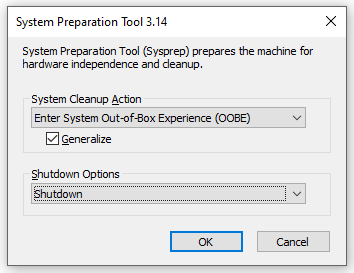
Bagaimana Cara Menjalankan Sysprep melalui Command Prompt?
Cara lain untuk menjalankan Sysprep adalah dengan menjalankannya melalui CMD. Untuk melakukannya:
Langkah 1. Jalankan Prompt perintah dengan hak administratif.
Langkah 2. Di jendela perintah, ketik %windir%\System32\Sysprep\sysprep.exe /oobe /reboot dan tekan Memasuki.
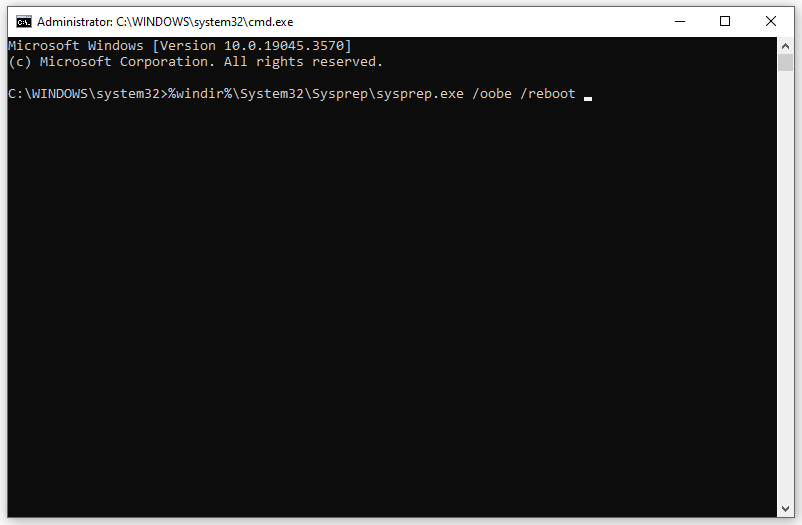
Setelah menyebarkan citra sistem ke beberapa perangkat, Anda perlu mencadangkan data Anda dengan MiniTool ShadowMaker secara teratur. Dalam hal pencadangan, MiniTool ShadowMaker menonjol dari produk serupa di pasar.
Perangkat lunak pencadangan Windows gratis ini mendukung pencadangan file, folder, sistem, disk, dan partisi Windows 11/10/8/7. Jika komputer Anda mengalami kehilangan data yang tidak terduga, Anda dapat memulihkan data dengan mudah menggunakan cadangan. Sekarang, mari kita lihat cara membuat cadangan dengannya:
Langkah 1. Jalankan MiniTool ShadowMaker dan buka Dukungan kaca
Coba MiniTool ShadowMakerKlik untuk mengunduh100%Bersih & Aman
Langkah 2. Di halaman ini, Anda dapat memilih item yang ingin Anda backup sumber. Sedangkan untuk jalur tujuan, buka SASARAN. Di sini, lebih baik memilih hard drive eksternal atau USB flash drive.
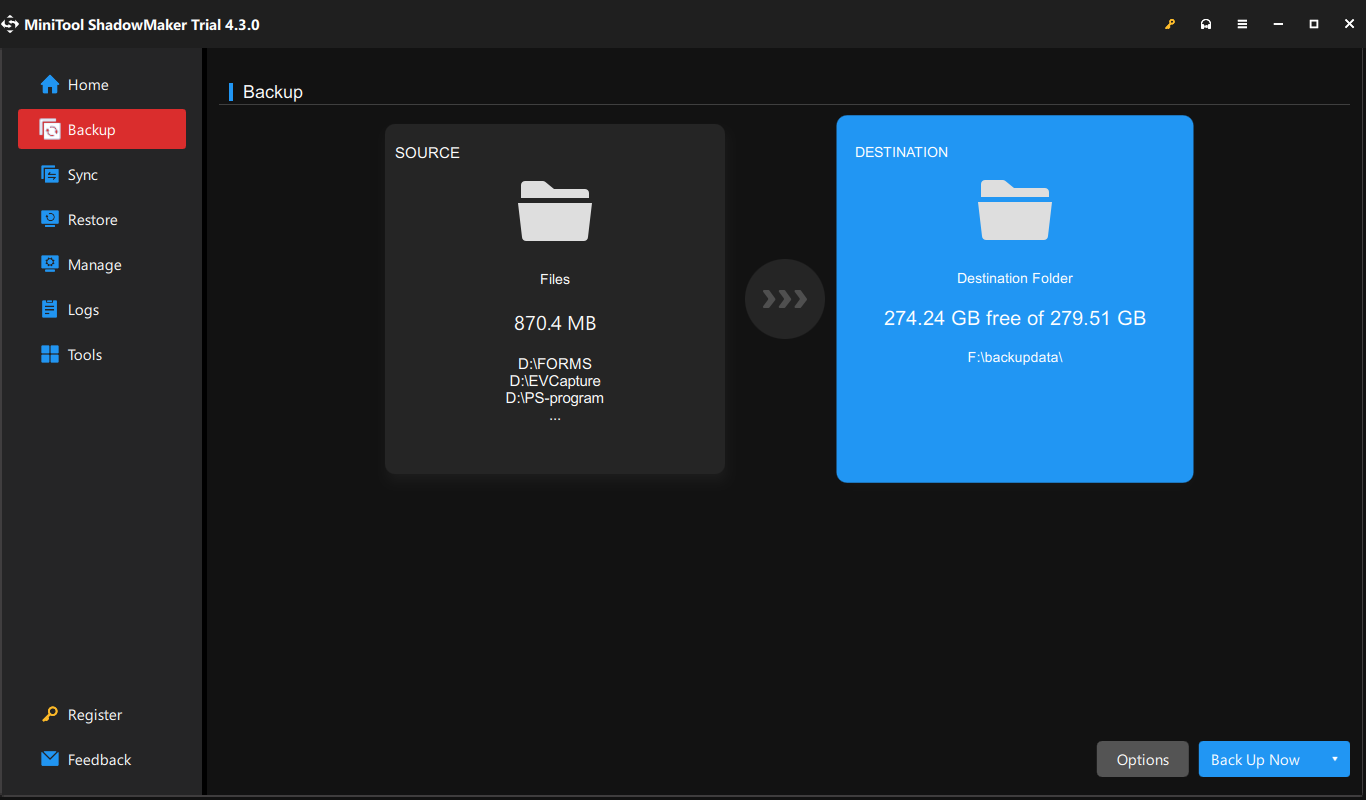
Langkah 3. Setelah menentukan pilihan, klik Cadangkan Sekarang untuk segera memulai proses.
Kiat:
Kata-kata Terakhir
Artikel ini menjelaskan definisi Sysprep dan cara menggunakan Sysprep pada perangkat Windows. Lebih penting lagi, kami memperkenalkan Anda alat praktis yang disebut MiniTool ShadowMaker untuk membuat cadangan data Anda. Dapatkan uji coba gratis dan cobalah!